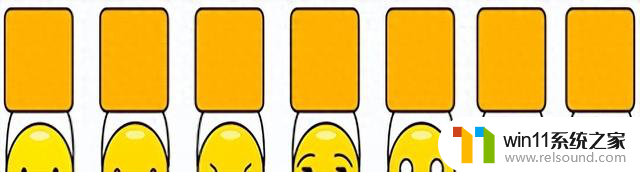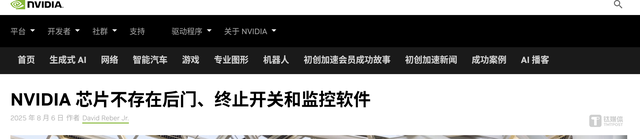cad窗口无法关闭 如何在CAD中设置快捷键将当前文件关闭为CTRL W
在使用CAD软件时,有时会遇到窗口无法关闭的问题,这给我们的工作带来了不便,我们可以通过在CAD中设置快捷键来解决这个问题。通过将当前文件关闭的操作与快捷键CTRL W绑定,我们可以更加方便地关闭当前窗口,提高工作效率。在本文中我们将重点介绍如何在CAD中进行设置,让我们一起来探索吧!
具体步骤:
1.首先打开CAD,点击左上角的开始菜单,选择“新建”。
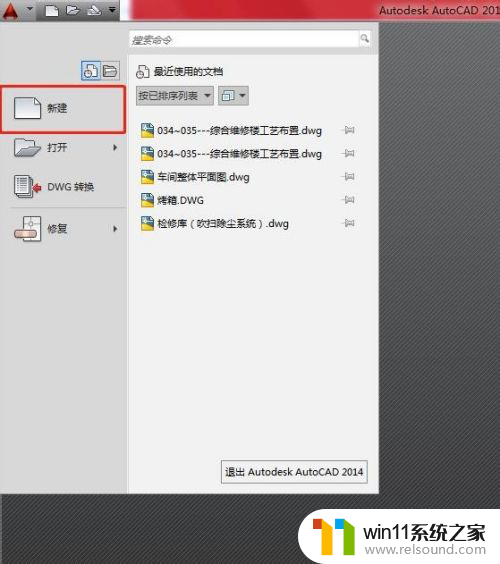
2.因为我们只是要设置快捷键,所以在弹出的窗口中,直接点击“打开”即可。
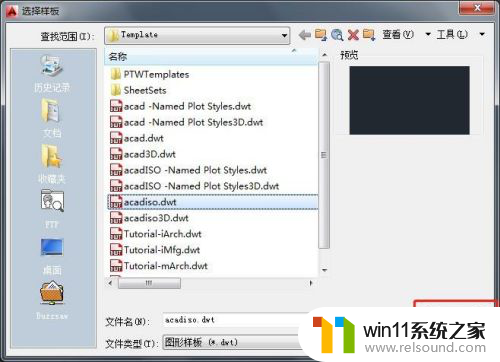
3.在菜单栏上,将标签切换到“管理”,选择“用户界面”。
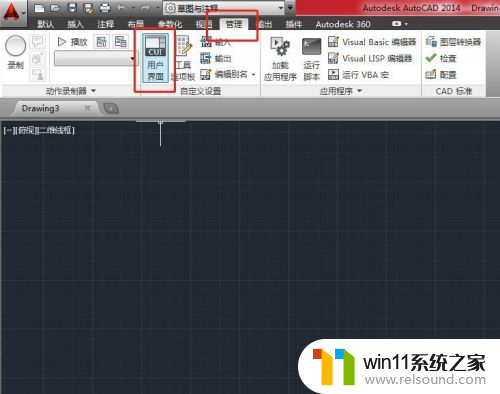
4.在弹出的“自定义用户界面”下方的命令列表栏里搜索“关闭”。
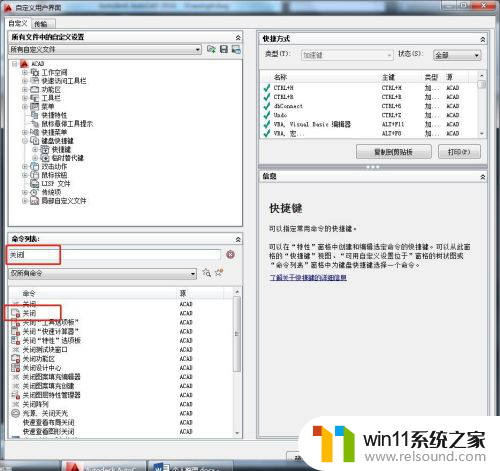
5.在搜索到的结果中,选中第二个关闭。并将其拖至键盘快捷键下的快捷键类目。

6.在快捷键类目下,选中刚刚拖入的关闭。此时在右侧出现特性窗口,点击特性窗口中的“键”一栏中右侧的三个小点。
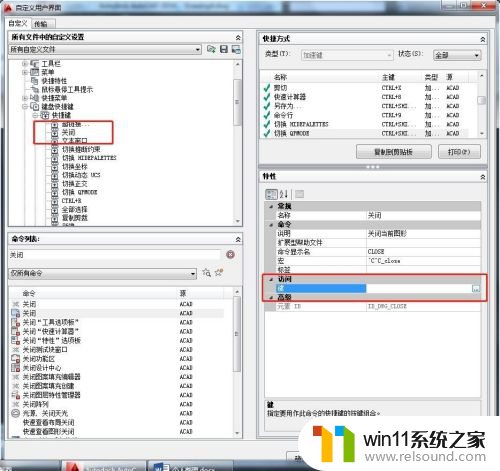
7.在弹出的窗口中输入CTRL+W,并确定。返回到上一级窗口,选择应用,确定,此时,CAD中关闭当前文件的快捷键就已经设置为CTRL+W了,大家可以尝试一下。
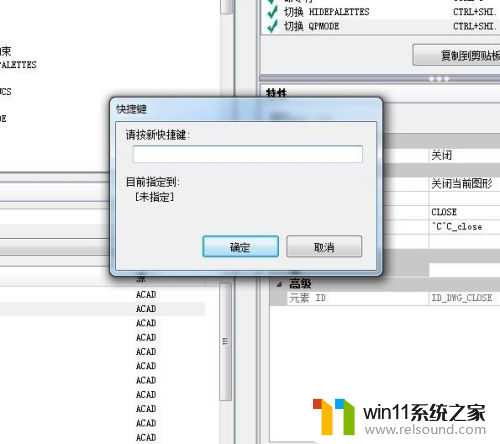
以上是关于无法关闭 CAD 窗口的全部内容,如果您遇到相同的问题,可以参考本文中介绍的步骤进行修复,希望这对大家有所帮助。